N Meniul Retușare: Crearea copiilor retușate
Pentru a vizualiza meniul de retușare, selectați N din meniurile camerei. 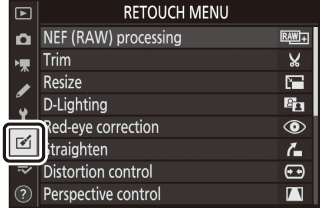
Elementele din meniul de retușare sunt folosite pentru tăierea sau retușarea imaginilor existente.
-
Meniul de retușare este afișat numai atunci când un card de memorie care conține imagini este introdus în cameră.
-
Copiile retușate sunt salvate în fișiere noi, separate de imaginile originale.
-
Meniul de retușare conține următoarele elemente:
|
Articol |
0 |
|
|---|---|---|
|
7 |
[ ] |
|
|
k |
[ ] |
|
|
8 |
[ ] |
|
|
i |
[ ] |
|
|
j |
[ ] |
|
|
Z |
[ ] |
|
|
a |
[ ] |
|
|
e |
[ ] |
|
|
l |
[ ] |
|
|
o |
[ ] * |
|
|
9 |
[ ] |
|
-
Nu este afișat când [ ] este selectat în meniul de redare i .
Crearea copiilor retușate
-
Selectați un element din meniul de retușare.
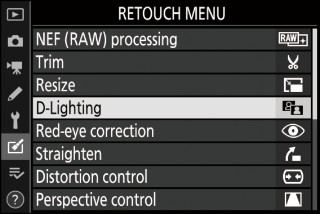
Apăsați 1 sau 3 pentru a evidenția un element, 2 pentru a selecta.
-
Selectați o imagine.
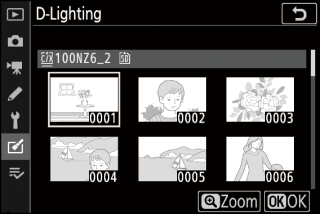
-
Evidențiați o imagine utilizând selectorul multiplu.
-
Pentru a vizualiza imaginea evidențiată pe tot ecranul, țineți apăsat butonul X
-
Apăsați J pentru a selecta imaginea evidențiată.
-
-
Selectați opțiuni de retușare.
-
Pentru mai multe informații, consultați secțiunea pentru elementul selectat.
-
Pentru a ieși fără a crea o copie retușată, apăsați G Va fi afișat meniul de retușare.
-
-
Creați o copie retușată.
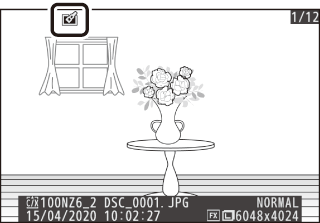
-
Apăsați J pentru a crea o copie retușată.
-
Copiile retușate sunt indicate printr-o pictogramă p
-
Pentru a crea o copie retușată a imaginii curente, apăsați i și selectați [ ].
-
Este posibil ca camera să nu poată afișa sau retușa imagini care au fost realizate sau retușate folosind alte camere sau care au fost retușate pe un computer.
-
Dacă nu se efectuează nicio acțiune pentru o perioadă scurtă, afișajul se va opri și orice schimbări nesalvate se vor pierde. Pentru a mări durata de afișare a afișajului, alegeți un timp mai lung de afișare a meniului folosind Setare personalizată c3 [ ]> [ ].
-
Majoritatea articolelor pot fi aplicate copiilor create folosind alte opțiuni de retușare, deși modificările multiple pot duce la o calitate a imaginii redusă sau la culori estompate.
-
Cu excepția [ ], fiecare element poate fi aplicat o singură dată.
-
Este posibil ca unele articole să nu fie disponibile în funcție de articolele utilizate pentru a crea copia.
-
Elementele care nu pot fi aplicate imaginii curente sunt în gri și nu sunt disponibile.
-
Copiile create din imagini NEF (RAW) sunt salvate la o [ ] de [ ].
-
Copiile create din imagini JPEG au aceeași calitate ca originalul.
-
În cazul imaginilor în format dual înregistrate pe același card de memorie la setările de calitate a imaginii NEF + JPEG, va fi retușată doar copia NEF (RAW).
Cu excepția copiilor create cu ], [ ] și [ ], copiile au aceeași dimensiune ca originalul.

